ps zxp插件怎么安装 photoshop安装zxp插件图文教程
(福利推荐:你还在原价购买阿里云服务器?现在阿里云0.8折限时抢购活动来啦!4核8G企业云服务器仅2998元/3年,立即抢购>>>:9i0i.cn/aliyun)
教程背景:自己之前在网上下载好Guideguide时,首先就是个压缩包了,解压之后,文件夹里的是Guideguide-2.1.4.zxp的文件。按照以前的老办法,我就直接简单粗暴地把这个文件夹任性地丢到\Plug-ins\Panels,最后当然不成功啦。在网上找了很多插件安装的方法,因为插件有很多种,总是不能精准地找到安装.zxp的方法。毕竟已经到了安装到很绝望的境界,今天抱着试一下的心态把后缀粗暴地改为.zip然后解压,竟然就成功了。
例子:Guideguide插件的安装
安装位置:
1、找到自己ps的安装文件位置,不记得的话可以直接右键单击PS图标然后点击【属性-快捷方式-打开文件位置】
2、接着在文件位置里,点击Plug-ins文件夹,再点击Panels文件夹,这个panels就是目标。
一、把PS先关掉,再把下载好的.zxp后缀的插件放到Panels文件夹中。

二、请粗暴地直接把Guideguide插件的后缀.zxp改为.zip。如图已经变成压缩文件了。
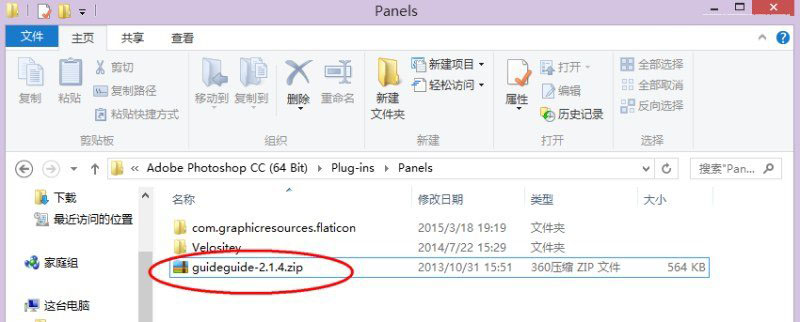
三、请瞄准上面的guideguide-2.1.4.zip右键解压。解压过后打开guideguide-2.1.4如下图,证明已离成功不远啦!(再次提醒要放在Panels目录当中哟~)

四、打开PS,点击编辑-首选项-增效工具-载入扩展面板,确定


五、验证是否成功,在菜单栏中点击窗口-扩展功能。要扩展功能右方看到Guideguide就表示成功啦。这

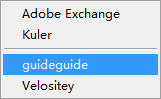
以上就是程序员之家小编为大家带来的photoshop安装zxp插件的安装步骤了,希望可以帮助到大家,大家如果还有疑问的话,可以在下方的评论框内给我们留言哦。我们会尽自己所能的为大家解答。谢谢大家一如既往的支持,也请大家继续关注程序员之家的后续教程和软件。
相关文章
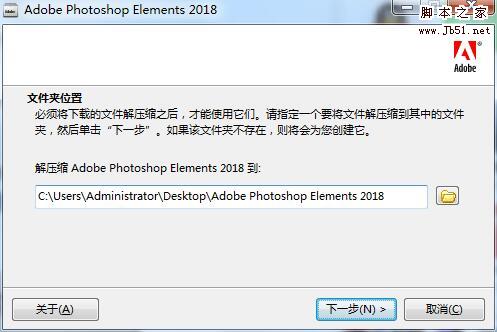
Adobe Photoshop Elements 2018中文免费安装+破解详细图文教程
Adobe发布了Photoshop Elements 2018和Premiere 2018,这是新的消费级产品,是是由adobe推出的实用图像处理工具最新版,下面本文就带来了Photoshop Elements 2018的安装详2017-10-09
PS越用越慢怎么办?Photoshop CC 2018优化提速设置方法图解
用PS修图时感觉越用越慢,不如刚安装时运行速度快,这该怎么办?有什么好的方法来优化加速?下面小编就带来如何优化设置PS CC 2018的方法,从不同方面优化PS,一起来看看吧2018-06-19
Mac版Adobe Photoshop CC 2018中文安装破解图文教程(附破解版下载)
Adobe Photoshop CC 2018 for Mac最新中文破解版是一款苹果电脑版的图像处理软件,Photoshop世界上最好的成像和设计应用程序可以满足您所有的创作灵感,下面就带来了Photos2017-10-26
Adobe Photoshop CC 2018中文/英文破解图文安装教程(附注册机破解补丁)
10月18日Adobe 公司推出了新版的CC图像处理软件Adobe Photoshop CC 2018,本文下面就整理Photoshop CC 2018中文最新安装及破解教程,附破解注册机补丁下载,大家参考下2017-10-19Photoshop CS6中文版32位和64位抽出滤镜怎么安装 PS CS6中文版滤镜安装
Photoshop CS6中文版32位64位没有了抽出滤镜,很不适应,因为抽出滤镜抠图还是非常方便的,下文小编就为大家带来PS CS6中文版滤镜安装图文教程,一起看看吧2017-04-21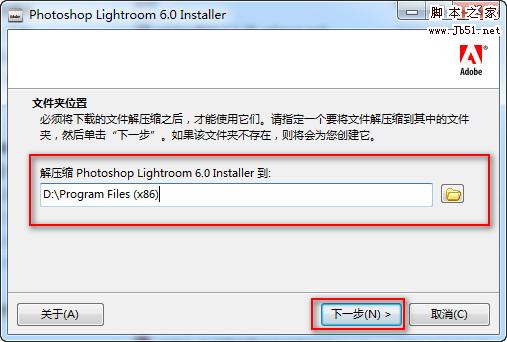
Adobe Photoshop Lightroom CC 中/英文破解安装图文教程(附破解补丁)
Lightroom CC 2017是一款专业的图像处理软件,最新版Lightroom CC主要是加入对富士新款旗舰相机X-T2的支持。下面为大家整理了此次Lightroom CC破解安装及中英文切换方法2017-03-08Adobe Photoshop CC 2017破解图文安装教程(附注册破解补丁)
官方正式发布最新版 Adobe Photoshop CC 2017 v18.0.0,使用其众多的编修与绘图工具,可以有效地进行图片编辑工作,此次与Creative Cloud软件包中的Premiere Pro、After Ef2016-11-05adobe Photoshop 8.0(PS8) 官方简体中文破解版安装图文教程、破解
这篇文章主要介绍了adobe Photoshop 8.0(PS8) 官方简体中文破解版安装图文教程、破解,需要的朋友可以参考下2016-01-19photoshop cs6安装激活图文教程(附序列号文件下载)
photoshop cs6安装激活图文教程,附序列号文件下载,有需要的朋友可以过来看一下2014-08-25
Adobe Photoshop Elements 2019中文破解版安装激活图文详细教程(附下载
本文主要针对不清楚Photoshop Elements 2019怎么安装?以及Photoshop Elements 2019如何激活破解的朋友们,详细介绍Photoshop Elements 2019安装教程+amtlib.dll破解补丁激2018-10-05








最新评论